Quando você tiver registrado uma conta conosco e criado seu primeiro QR Code, você pode agora projetar os Design QR Codes como quiser, salvar o design como modelo e reutilizá-lo para outros QR Codes.
Como criar um designer QR Code na minha conta
1. Faça login em sua conta
block_login
Chegar ao seu Código QR ou Landing page seção do seu painel, clique no menu Opções e selecione Design QR.
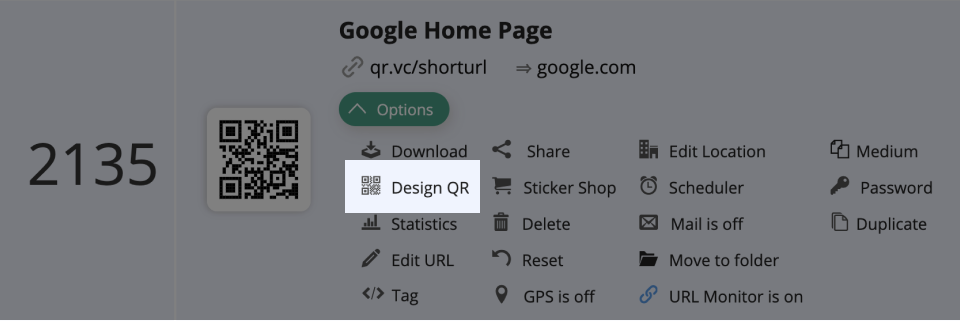 Seletor de opções para Designer QR Code
Seletor de opções para Designer QR Code
Agora você é levado para a página de design onde você tem muitas opções para escolher, incluindo cores, design, logotipo, moldura, opções e modelos.
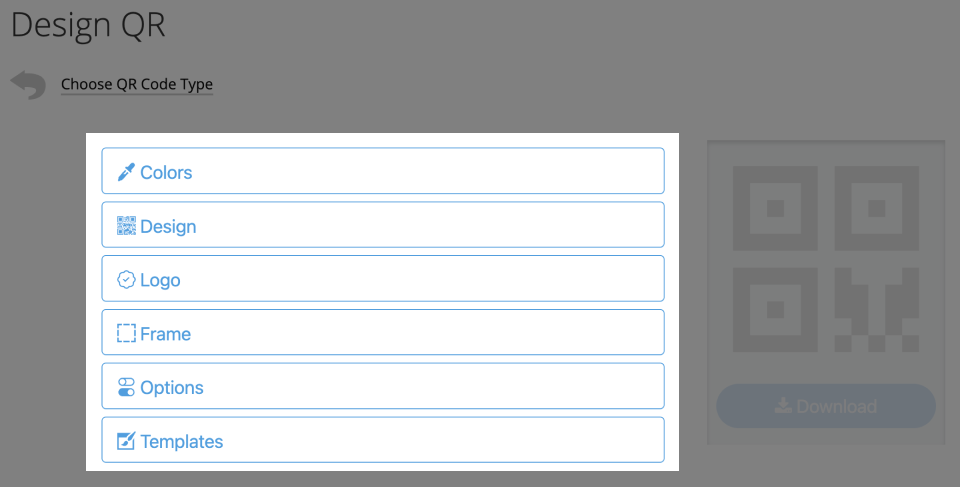 Configurações de Códigos QR do Designer
Configurações de Códigos QR do Designer
3. Selecione as cores e o fundo do seu QR Code
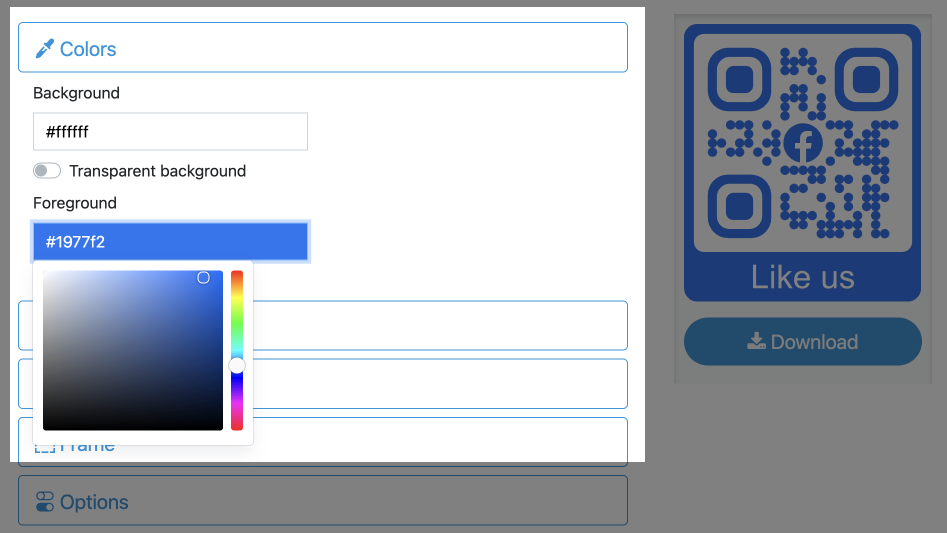 Escolhedor de cores
Escolhedor de cores
4. Select Design Patterns
Após ter escolhido as cores, agora é hora de escolher o padrão de design. Há uma série de padrões disponíveis para você escolher, não apenas para o padrão do código, mas também para o marcador e centro do marcador (os marcadores estão lá para lhe mostrar de que forma o QR Code deve ser orientado).
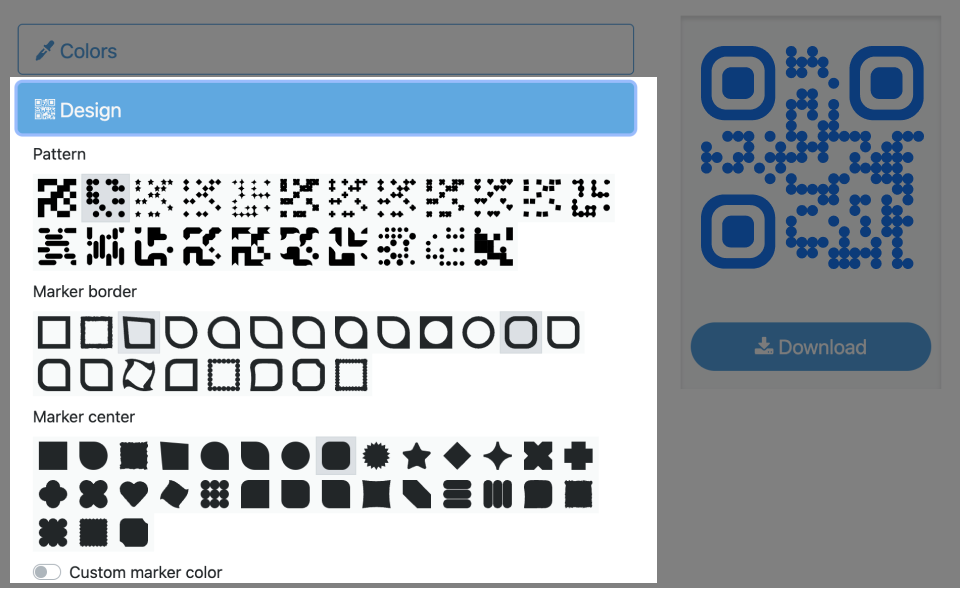 Colhedor de padrões e marcadores
Colhedor de padrões e marcadores
5. Carregar ou escolher seu logotipo
Seu próximo passo é decidir se você deseja usar um logotipo. O logotipo ficará no meio do seu design e pode ajudar a indicar ao usuário para onde o QR Code vai levá-los. Você pode escolher um de nossa seleção ou escolher o seu.
Você pode carregar seu logotipo como um arquivo png ou jpg. Entretanto, nós recomendamos o formato vetorial svg. Isso garante que o logotipo seja nítido em todos os tamanhos e não pixelizado.
Um logotipo muito pequeno pode não ter o efeito desejado no conhecimento de sua marca com a pessoa que escaneia o QR Code, mas um logotipo muito grande tornará o QR Code ilegível. Você também pode remover o fundo atrás do seu logotipo para que ele não se sobreponha aos pixels do QR Code e fique mais bonito.
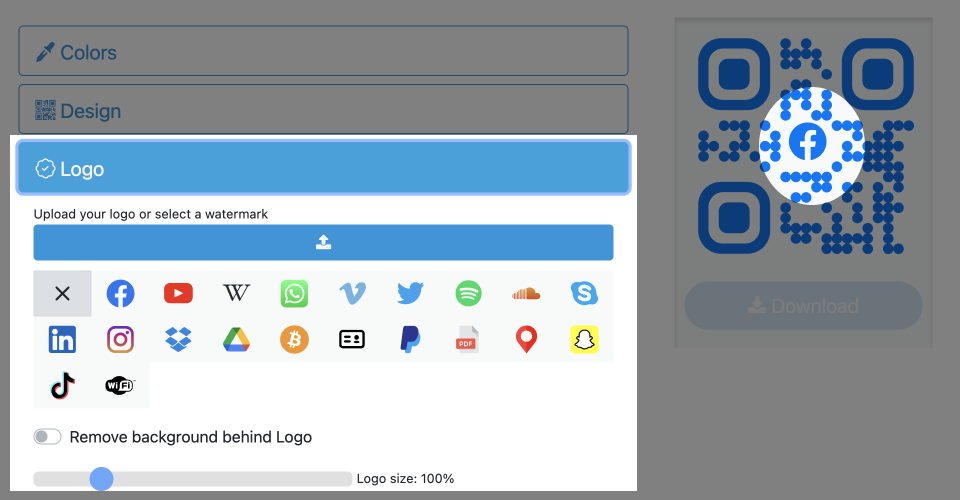 Carregamento de logotipos e incorporação de logotipos
Carregamento de logotipos e incorporação de logotipos
6. Selecione seus quadros e defina uma etiqueta
O próximo elemento do projeto é a moldura, que envolve o seu QR Code. Muitas vezes o quadro ajudará o QR Code a se destacar ainda mais e pode incluir uma chamada para ação, como "Scan me" ou "Download". Há alguns quadros diferentes para escolher, além de você poder selecionar o tamanho e a fonte do texto, assim como a cor do quadro.
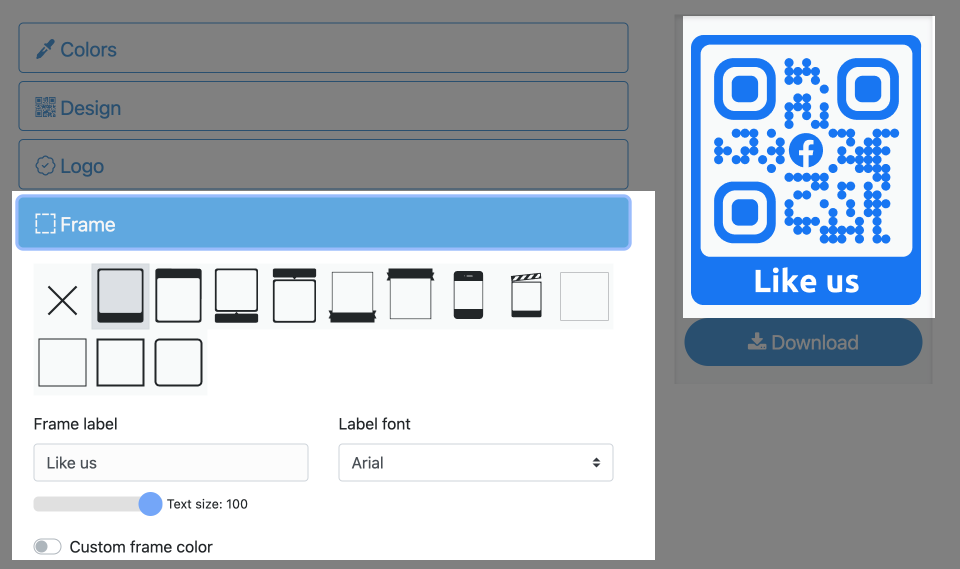 Seletor de quadros e rótulos
Seletor de quadros e rótulos
7. Definir um tamanho e um ECL (nível de correção de erro)
Embora você tenha escolhido todos os elementos do seu projeto, em opções você pode escolher o tamanho e a precisão. As configurações padrão de 600 e H-Best são recomendadas, mas isso varia dependendo do tipo de QR Code que você está criando. O parâmetro de tamanho só é levado em conta quando você faz o download do QR Code no formato PNG. Os formatos vetoriais não têm um tamanho fixo, uma vez que o pode ser escalado para qualquer tamanho. A precisão ou correção de nível de erro parâmetro é definido para o valor mais alto, quando você define um logotipo dentro do Código QR. Isto assegura que o Código QR permaneça legível.
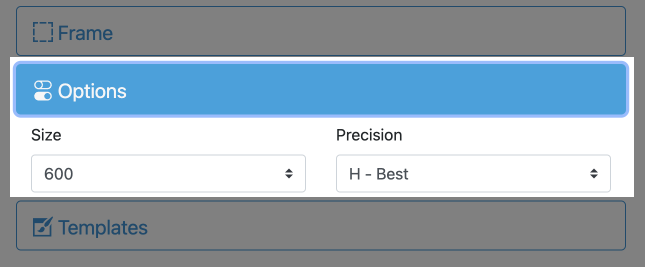 Controles de Tamanho e Nível de Correção de Erros
Controles de Tamanho e Nível de Correção de Erros
8. Selecione seus gabaritos
A última coisa que você vai ver nesta página é um conjunto de modelos. Se você está lutando para fazer seu design, ou simplesmente quer um já pronto para você, nós temos uma gama de modelos. Estes modelos são especialmente ótimos para códigos QR de mídias sociais e foram coloridos e projetados para códigos QR específicos, como Facebook, Snapchat, PayPal e PDF.
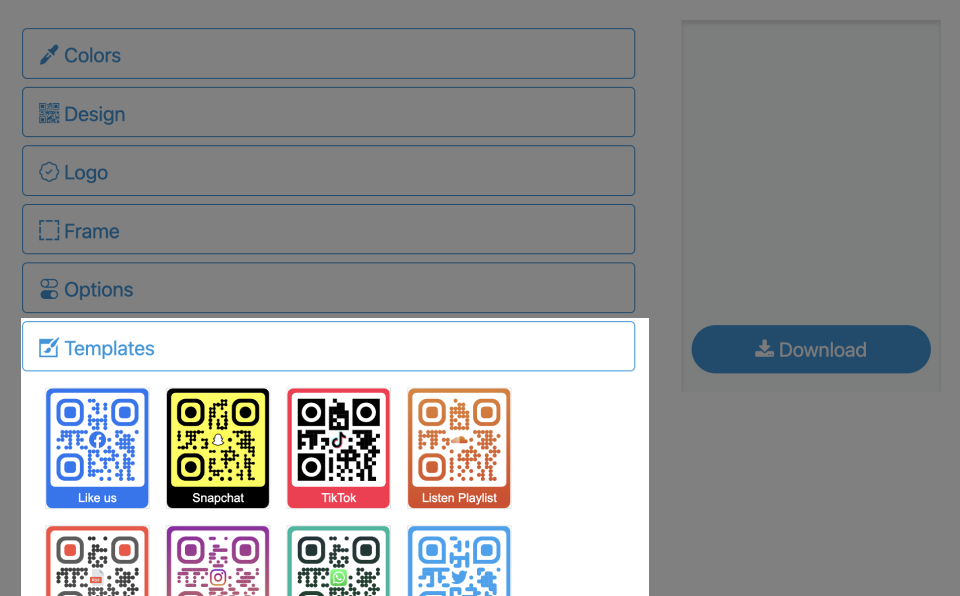 Seletor de gabaritos para Designer QR Code
Seletor de gabaritos para Designer QR Code
Nossos modelos out-of-the-box estão lá para lhe fornecer uma solução criativa que economiza tempo e lhe dá idéias para criar o seu próprio.
9. Download seu QR Code
Agora você tem seu desenho final escolhido, tudo o que resta a fazer é baixar ou salvar seu template. Você pode baixar seu QR Code como PNG, SVG, PDF ou EPS, dependendo se você quiser imprimir seu QR Code ou usá-lo digitalmente.
 QR Code Download Designer QR Code
QR Code Download Designer QR Code
 QR Code Download Designer QR Code e seletor de formato de imagem
QR Code Download Designer QR Code e seletor de formato de imagemSalve seu próprio modelo
 QR Code Save Template
QR Code Save TemplateOpcional Nome do Modelo
Para salvar o modelo, por favor clique no botão Salvar modelo. A janela popup aparecerá. Aqui você tem a possibilidade de atribuir um nome opcional para o seu QR Code, sob o qual você pode mais tarde encontrar o modelo mais facilmente.
 QR Code Optional Template Name
QR Code Optional Template NameDepois de confirmar a entrada com Ok, o modelo é salvo na seção Meus Modelos. Todos os seus modelos de QR Code estão localizados nesta secção.
 QR Code My Templates
QR Code My TemplatesSe você quiser excluir um modelo específico de QR Code, clique na cruz deste modelo de QR Code e confirme sua entrada.
 QR Code Delete Template
QR Code Delete Template Limitações do Designer
Produto
Dependente do formato de arquivo selecionado e dos recursos usados em um Designer QR Code a matriz a seguir explica se a saída é vetorial puro ou vetorial combinado com gráficos raster.
| SVG | PDF | EPS (deprecated) |
|---|
| With SVG Logo | Pure vector | Pure vector | Pure vector |
| With Gradient | Pure vector | Pure vector | Mixed vector / raster |
Editor / Visualizador
Dependente do formato selecionado e dos recursos usados em um Designer QR Code a matriz a seguir explica quais visualizadores ou editores podem ser usados para visualizar e editar os QR Codes.
| SVG | PDF | EPS (deprecated) |
|---|
| With SVG Logo | Browser only | Browser / Illustrator | Illustrator |
| With Gradient | Browser / Illustrator | Browser / Illustrator | Illustrator |
Você pode obter resultados diferentes dependendo da versão e capacidades do seu software de projeto.